วิธีแก้ไขข้อผิดพลาด “ไซต์ข้างหน้ามีโปรแกรมที่เป็นอันตราย”
เผยแพร่แล้ว: 2023-06-23กำลังมองหาวิธีลบข้อผิดพลาด "ไซต์ข้างหน้ามีโปรแกรมที่เป็นอันตราย" ออกจากเว็บไซต์ WordPress ของคุณหรือไม่
ข้อผิดพลาดเฉพาะนี้ปรากฏขึ้นเมื่อเครื่องมือค้นหาตรวจพบการติดมัลแวร์ในไซต์ของคุณ
ในการแก้ไขปัญหาและนำคำเตือนออก คุณจะต้องกำจัดมัลแวร์ออกจากไซต์ของคุณ
ในบทความนี้ คุณจะได้เรียนรู้วิธีทำความสะอาดเว็บไซต์ของคุณทันที แล้วลบข้อผิดพลาด “ไซต์ข้างหน้ามีโปรแกรมที่เป็นอันตราย” ออกจากเว็บไซต์
ข้อผิดพลาดหมายถึงอะไร? เหตุใดจึงปรากฏบนไซต์ของคุณ
ข้อผิดพลาด “ไซต์ข้างหน้ามีโปรแกรมที่เป็นอันตราย” บนเว็บไซต์ WordPress ระบุว่าไซต์นั้นถูกตั้งค่าสถานะเนื่องจากมีโค้ดหรือเนื้อหาที่เป็นอันตรายหรืออาจเป็นอันตราย
คำเตือนจะแสดงบนเว็บเบราว์เซอร์ เช่น Google Chrome, Bing และ Safari เป็นต้น เพื่อเป็นการป้องกัน
เว็บไซต์ที่ติดไวรัสมักจะบังคับให้ผู้เยี่ยมชมดาวน์โหลดซอฟต์แวร์ที่เป็นอันตรายลงในคอมพิวเตอร์ในพื้นที่หรือเปลี่ยนเส้นทางไปยังเว็บไซต์ที่เป็นอันตรายอื่นๆ นี่คือเหตุผลที่เครื่องมือค้นหาแสดงข้อความเตือนแก่ผู้ใช้ พวกเขาต้องการป้องกันไม่ให้ผู้ใช้เข้าถึงเว็บไซต์ที่ติดไวรัส
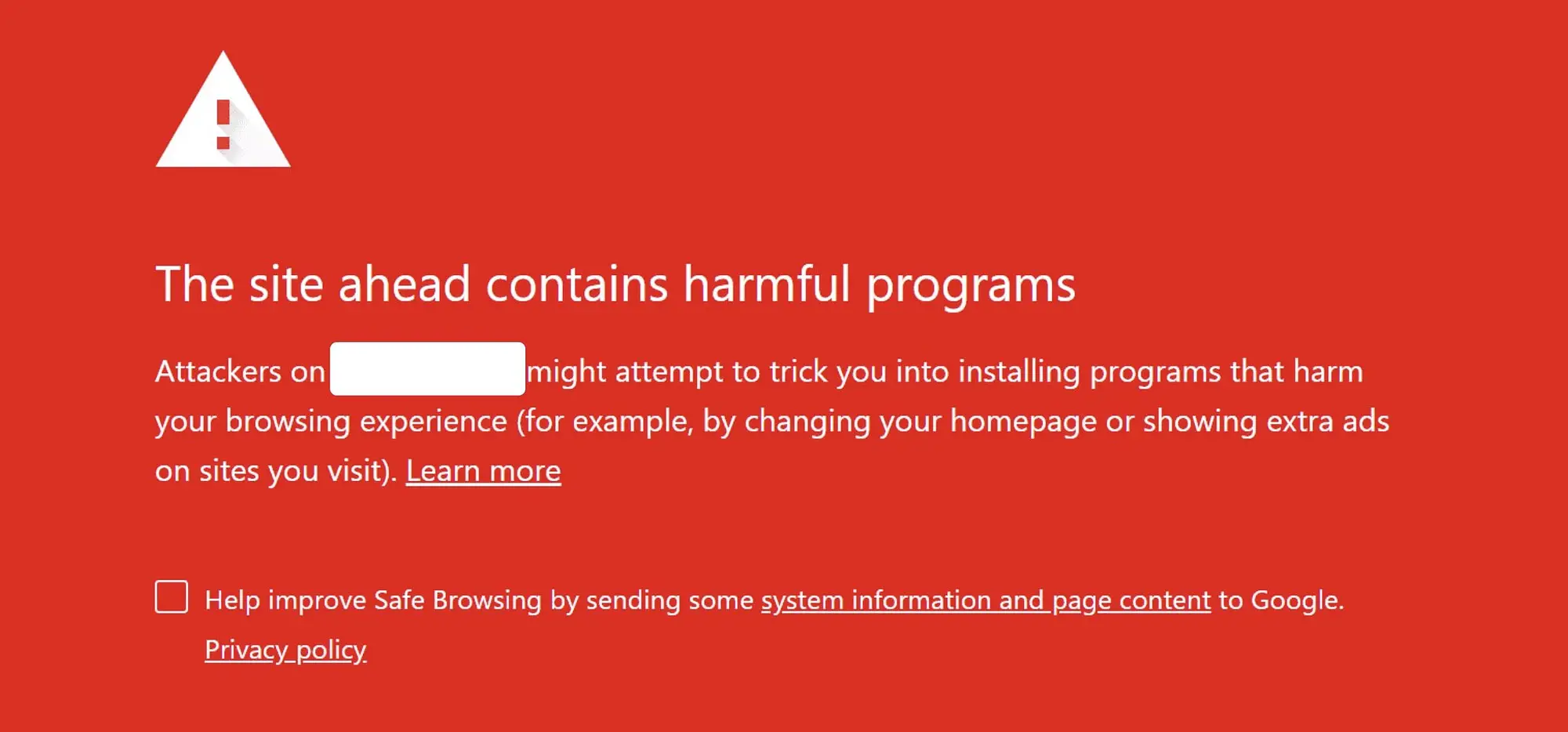
รูปแบบต่างๆ ของข้อผิดพลาด “ไซต์ข้างหน้ามีโปรแกรมที่เป็นอันตราย” ที่พวกคุณบางคนมักจะเจอคือ:
- เว็บไซต์หลอกลวงข้างหน้า
- ไปที่ [ชื่อไซต์] ต่อไหม
- ไซต์ข้างหน้ามีโปรแกรมที่เป็นอันตราย
- หน้านี้พยายามโหลดสคริปต์จากแหล่งที่ไม่ผ่านการรับรองความถูกต้อง
ตอนนี้คุณรู้แล้วว่าทำไมข้อผิดพลาด “ไซต์ข้างหน้ามีโปรแกรมที่เป็นอันตราย” ปรากฏบนเว็บไซต์ WordPress ของคุณ มาหาวิธีลบออกกันเถอะ
วิธีลบข้อผิดพลาด "ไซต์ข้างหน้ามีโปรแกรมที่เป็นอันตราย"
ในการลบข้อผิดพลาด “ไซต์ข้างหน้ามีโปรแกรมที่เป็นอันตราย” ออกจากไซต์ของคุณ คุณจะต้องทำความสะอาดไซต์ของคุณเพื่อลบมัลแวร์ จากนั้น คุณยังสามารถส่งไซต์ของคุณอีกครั้งไปยัง Google เมื่อคุณลบมัลแวร์แล้ว
นี่คือวิธีการ:
ขั้นตอนที่ 1: ตรวจสอบไซต์ของคุณเพื่อหาการติดมัลแวร์
ข้อผิดพลาดของโปรแกรมที่เป็นอันตรายมักไม่ใช่แฟล็กปลอม แต่ควรตรวจสอบอีกครั้งก่อนเริ่มทำความสะอาดเว็บไซต์ WordPress
นี่คือขั้นตอนที่คุณต้องทำเพื่อตรวจสอบไซต์ของคุณอีกครั้งเพื่อหามัลแวร์...
ฉัน. ตรวจสอบสัญญาณของการแฮ็ก
เว็บไซต์ที่มีการติดมัลแวร์แสดงสัญญาณของการแฮ็กต่อไปนี้:
- ป๊อปอัปที่ไม่รู้จัก
- ความเร็วในการโหลดช้า
- โปรไฟล์ผู้ใช้ที่ไม่รู้จัก
- การใช้ทรัพยากรเซิร์ฟเวอร์มากเกินไป และ
- ตัวอักษรและสัญลักษณ์แปลก ๆ ปรากฏในโพสต์และเพจ
เพื่อตรวจหาปัญหาเหล่านี้ให้ดีที่สุด ลองเปิดไซต์ WordPress ของคุณในเบราว์เซอร์ที่ไม่ระบุตัวตน
แฮ็กเกอร์บางคนจะพยายามหลอกคุณโดยแสดงมัลแวร์ต่อผู้เยี่ยมชมเว็บไซต์ทั่วไปเท่านั้น ไม่ใช่ผู้ใช้ที่เป็นผู้ดูแลเว็บไซต์ WordPress
ii. ตรวจสอบบน Google Search Console
หากเว็บไซต์ของคุณอยู่ใน Google Search Console เครื่องมือนี้จะช่วยยืนยันการแฮ็กได้
เปิด Search Console และไปที่ตัวเลือก ปัญหาด้านความปลอดภัย ภายใต้ความปลอดภัยและการดำเนินการโดยเจ้าหน้าที่

Search Console แสดงว่าตรวจพบมัลแวร์ในเว็บไซต์ของคุณหรือไม่ เป็นการยืนยันว่าไซต์ของคุณถูกแฮ็ก
แต่ถ้าคอนโซลแจ้งว่าคุณสะอาด “ไม่พบปัญหา” ให้ลองใช้ปลั๊กอินความปลอดภัยเพื่อยืนยันหรือปฏิเสธการแฮ็ก เพิ่มเติมเกี่ยวกับเรื่องนี้ในส่วนถัดไป
สาม. สแกนไซต์ของคุณโดยใช้ปลั๊กอินความปลอดภัย
ปลั๊กอินความปลอดภัยจะตรวจจับการติดมัลแวร์บนเว็บไซต์ WordPress ของคุณในระยะเวลาอันสั้น
คุณสามารถใช้ปลั๊กอินความปลอดภัยสูงสุดเพื่อสแกนเว็บไซต์ของคุณอย่างละเอียด
กระบวนการเริ่มต้นการสแกนจะแตกต่างกันไปในแต่ละปลั๊กอิน ปลั๊กอินเช่น Wordfence อาจอนุญาตให้คุณเริ่มการสแกนจากแดชบอร์ด WordPress ของคุณ ในทางตรงกันข้าม หากต้องการใช้ปลั๊กอินอย่าง MalCare คุณต้องเข้าถึงแดชบอร์ด MalCare ภายนอกเพื่อเริ่มการสแกน
ปลั๊กอินความปลอดภัยส่วนใหญ่ให้ความสามารถในการสแกนฟรี ดังนั้น เลือกปลั๊กอินที่คุณชื่นชอบ ติดตั้งบนเว็บไซต์ของคุณ และดำเนินการสแกนไซต์ของคุณต่อไป

ในตอนท้ายของส่วนนี้ คุณควรสรุปว่าเว็บไซต์ของคุณถูกแฮ็กหรือเป็นสัญญาณเตือนภัยที่ผิดพลาดหรือไม่
หากไซต์ของคุณมีมัลแวร์ ให้ดำเนินการตามขั้นตอนที่สอง ถ้าไม่เช่นนั้นข้ามไปที่ขั้นตอนที่สี่
ขั้นตอนที่ 2: ลบมัลแวร์ออกจากเว็บไซต์ของคุณ
มีสองวิธีในการลบมัลแวร์ออกจากเว็บไซต์ WordPress คุณสามารถจ้างนักพัฒนาที่เชี่ยวชาญด้านการกำจัดมัลแวร์ผ่านตลาดอย่าง Upwork และ Fiverr หรือคุณสามารถ ใช้ปลั๊กอินความปลอดภัย เช่น Sucuri, Wordfence, MalCare และอื่น ๆ ได้อีกครั้ง
อย่างไรก็ตาม ปลั๊กอินความปลอดภัยไม่เหมือนกับการสแกนตรงที่ไม่มีการลบมัลแวร์เป็นบริการฟรี คุณจะต้องจ่ายเงินที่ใดที่หนึ่งในสนามเบสบอล $100 ถึง $300 (หรือมากกว่านั้น) เพื่อรับปลั๊กอินความปลอดภัยเพื่อทำความสะอาดไซต์ของคุณ จะขึ้นอยู่กับความซับซ้อนของการแฮ็คของคุณ
การจ้างนักพัฒนาจากตลาดอาจดูเหมือนเป็นทางเลือกที่มีต้นทุนต่ำ แต่ก่อนอื่น คุณต้องรู้ว่านักพัฒนาจะใช้เวลานานแค่ไหนในการทำความสะอาดไซต์และค่าใช้จ่ายโดยประมาณของบริการทั้งหมด นักพัฒนาซอฟต์แวร์อาจโฆษณาว่ากำลังลบมัลแวร์ในราคา $50 ต่อชั่วโมง แต่อาจใช้เวลาสิบชั่วโมงจึงจะทำงานให้เสร็จ จากนั้นคุณจะต้องจ่ายเงิน 500 ดอลลาร์สำหรับการล้างข้อมูลเพียงครั้งเดียว

นอกจากนี้ เป็นที่น่าสังเกตว่าปลั๊กอินความปลอดภัยที่แตกต่างกันมีบริการล้างข้อมูลประเภทต่างๆ
ตัวอย่างเช่น Sucuri ต้องการรายละเอียดเกี่ยวกับเว็บไซต์ของคุณเพื่อให้ผู้เชี่ยวชาญด้านความปลอดภัยสามารถเข้าถึงและลบการติดมัลแวร์ได้ แต่ปลั๊กอินเช่น MalCare มาพร้อมกับระบบทำความสะอาดอัตโนมัติที่ให้คุณป้อนรายละเอียดเว็บไซต์ของคุณลงในเครื่องมือ จากนั้นจะทำความสะอาดไซต์ของคุณโดยอัตโนมัติทันที
ดังนั้น ตรวจสอบให้แน่ใจว่าคุณได้เรียนรู้เกี่ยวกับ กระบวนการล้างข้อมูลและเวลาหมุนเวียน ของปลั๊กอินความปลอดภัยใด ๆ ก่อนที่คุณจะซื้อ
️ สำคัญ : เจ้าของเว็บไซต์บางคนเชื่อว่าการกู้คืนข้อมูลสำรองจะล้างเว็บไซต์ที่ติดมัลแวร์ อย่างไรก็ตาม นี่ไม่ใช่กลยุทธ์ที่เข้าใจผิดได้ เพราะแฮ็กเกอร์บางคนเพิ่มโค้ดและเนื้อหาที่เป็นอันตรายใหม่ลงในไซต์หลังจากแฮ็ก รหัสและเนื้อหาเหล่านี้อาจไม่สามารถแทนที่ได้ระหว่างการกู้คืนข้อมูลสำรอง ซึ่งหมายความว่าการติดเชื้อสามารถคงอยู่ได้แม้หลังจากการบูรณะ

หากคุณมีข้อมูลสำรองล่าสุด คุณสามารถลองกู้คืนข้อมูลเพื่อดูว่าสามารถแก้ไขปัญหาได้หรือไม่ ก่อนที่จะหันไปใช้วิธีแก้ไขปัญหาที่มีราคาแพงกว่า อย่างไรก็ตาม โปรดเตรียมพร้อมว่าไซต์ของคุณอาจยังถูกแฮ็กแม้ว่าคุณจะคืนค่าข้อมูลสำรองแล้วก็ตาม
ขั้นตอนที่ 3: ลบสาเหตุที่แท้จริงของการติดมัลแวร์
หลังจากการล้างข้อมูล เว็บไซต์ของคุณจะพร้อมใช้งาน แต่จะไม่ปลอดภัยจากการแฮ็กซ้ำ เพื่อป้องกันการแฮ็กซ้ำ คุณต้องค้นหาสาเหตุที่ทำให้เว็บไซต์ของคุณถูกแฮ็กตั้งแต่แรกและใช้มาตรการป้องกัน
มีสองสาเหตุทั่วไปที่ทำให้เว็บไซต์ถูกแฮ็ก พวกเขาคือ:
- รหัสผ่านที่ไม่รัดกุม : เจ้าของเว็บไซต์หรือผู้ดูแลระบบที่ใช้รหัสผ่านที่ไม่รัดกุม (เช่น รหัสผ่าน 123, 123456 เป็นต้น) ทำให้แฮ็กเกอร์เดารหัสผ่านได้ง่ายและเข้าถึงเว็บไซต์โดยไม่ได้รับอนุญาต
- ซอฟต์แวร์ที่ล้าสมัย : การอัปเดตส่วนใหญ่เกี่ยวกับคอร์ ธีม หรือปลั๊กอินของ WordPress มีให้บริการแก่สาธารณะ หมายความว่าแฮ็กเกอร์สามารถเข้าถึงและใช้ข้อมูลเพื่อใช้ประโยชน์จากเว็บไซต์ที่ทำงานบนซอฟต์แวร์ที่ล้าสมัย
ดังนั้นหลังจากทำความสะอาดไซต์ของคุณแล้ว ตรวจสอบให้แน่ใจว่าคุณอัปเดตคอร์ WordPress พร้อมกับปลั๊กอินและธีมทั้งหมดของคุณ
นอกจากนี้ยังใช้รหัสผ่านที่รัดกุม สำหรับผู้ใช้ทั้งหมดของคุณ เราแนะนำให้อ่านคู่มือนี้เกี่ยวกับวิธีรักษาความปลอดภัยหน้าเข้าสู่ระบบ WordPress ของคุณ
ขั้นตอนที่ 4: ส่งเว็บไซต์ของคุณให้ Google ตรวจสอบและลบข้อผิดพลาด
หากต้องการแจ้งให้ Google ทราบว่าเว็บไซต์ของคุณปลอดภัยแล้วและสามารถลบข้อผิดพลาด "ไซต์ข้างหน้ามีโปรแกรมที่เป็นอันตราย" ออกจากไซต์ WordPress ของคุณได้ คุณต้องทำตามขั้นตอนต่อไปนี้:
- เปิด Google Search Console และเลือกเว็บไซต์ของคุณ (หรือเพิ่มเว็บไซต์ของคุณใน Google Search Console)
- ไปที่ ปัญหาด้านความปลอดภัย → ความปลอดภัยและการดำเนินการโดยเจ้าหน้าที่
- เลือกตัวเลือก ฉันได้แก้ไขปัญหาเหล่านี้แล้ว
- กดปุ่ม ขอการตรวจสอบ
แค่นั้นแหละ. รอให้ Google ประเมินเว็บไซต์ของคุณอีกครั้งและนำคำเตือนออก
วิธีป้องกันการติดมัลแวร์ในอนาคต
เพื่อป้องกันการติดมัลแวร์ในอนาคตและรับรองความปลอดภัยของเว็บไซต์ของคุณ คุณต้องดำเนินการตามขั้นตอนต่อไปนี้:
1. ลบผู้ใช้ที่น่าสงสัย ปลั๊กอิน & ธีม : หลังจากเข้าถึงไซต์ได้ แฮ็กเกอร์มักจะเพิ่มบัญชีผู้ใช้และซอฟต์แวร์ที่เป็นอันตรายลงในเว็บไซต์ เพื่อให้พวกเขาสามารถแฮ็กไซต์ของคุณอีกครั้งในอนาคต โดยปกติแล้ว บริการกำจัดมัลแวร์จะดูแลหน่วยงานที่เป็นอันตรายเหล่านี้ แต่วิธีที่ดีที่สุดคือทำการตรวจสอบด้วยตนเอง
2. ติดตั้งปลั๊กอินความปลอดภัย : ปลั๊กอินความปลอดภัยมาพร้อมกับคุณสมบัติต่างๆ เช่น ไฟร์วอลล์ การรับรองความถูกต้องด้วยสองปัจจัย การออกจากระบบอัตโนมัติเมื่อไม่ได้ใช้งาน ฯลฯ เพื่อปกป้องเว็บไซต์ของคุณจากการถูกแฮ็กโจมตี
3. อัปเดตปลั๊กอิน ธีม และคอร์อย่างสม่ำเสมอ : คุณสามารถเปิดใช้งานการอัปเดตอัตโนมัติหรืออุทิศเวลาตามกำหนดเวลาเพื่ออัปเดตซอฟต์แวร์ของคุณทุกสัปดาห์

สำหรับคำแนะนำเพิ่มเติม โปรดดูรายการเคล็ดลับความปลอดภัยของ WordPress ทั้งหมดของเรา
บทสรุป
เครื่องมือค้นหาแสดงข้อผิดพลาด “ไซต์ข้างหน้ามีโปรแกรมที่เป็นอันตราย” ต่อผู้เยี่ยมชมที่พยายามเข้าถึงเว็บไซต์ของคุณ เนื่องจากพวกเขาเชื่อว่าไซต์ของคุณมีมัลแวร์
ในการลบข้อผิดพลาดออกจากเว็บไซต์ของคุณ ก่อนอื่นคุณต้องตรวจสอบให้แน่ใจว่าเว็บไซต์ของคุณติดมัลแวร์จริงๆ คุณสามารถทำได้โดยการตรวจสอบ Search Console คุณยังสามารถมองหาสัญญาณของการแฮ็กหรือสแกนไซต์ของคุณโดยใช้ปลั๊กอินความปลอดภัย
หลังจากทำความสะอาดเว็บไซต์ของคุณ อย่าลืมลบสาเหตุที่แท้จริงของการติดมัลแวร์ จากนั้นส่งเว็บไซต์ของคุณให้ Google ตรวจสอบ และใช้มาตรการเพื่อปกป้องเว็บไซต์ของคุณจากการพยายามแฮ็กในอนาคต
สำหรับเคล็ดลับเพิ่มเติมในการปกป้องไซต์ของคุณ เรามีคำแนะนำฉบับเต็มเกี่ยวกับวิธีสร้างไซต์ WordPress ที่ปลอดภัยยิ่งขึ้น
หากคุณยังมีข้อสงสัยเกี่ยวกับวิธีลบข้อผิดพลาด “ไซต์ข้างหน้ามีโปรแกรมที่เป็นอันตราย” ออกจากไซต์ WordPress ของคุณ โปรดแจ้งให้เราทราบในส่วนความคิดเห็นด้านล่าง
